Krypter filer og mapper ved hjælp af EFS i Windows 10
For mange versioner har Windows inkluderet en avanceret sikkerhedsfunktion kaldet Encrypting File System (EFS). Det giver brugeren mulighed for at gemme filer og mapper krypteret, så de bliver beskyttet mod uønsket adgang. I dag vil vi se, hvordan man krypterer en fil eller en mappe med Encrypting File System (EFS) i Windows 10. Dette kan gøres med enten dialogboksen Filegenskaber eller med et kommandolinjeværktøj, cipher.exe.
Reklame
Andre brugerkonti kan ikke få adgang til dine krypterede filer, det kan ingen fra netværket eller ved at starte op i et andet OS og få adgang til den mappe heller ikke. Dette er den stærkeste beskyttelse, der er tilgængelig i Windows for at beskytte individuelle filer og mapper uden at kryptere hele drevet.
Når en mappe eller fil er krypteret ved hjælp af Encrypting File System (EFS), viser File Explorer-appen et hængelås-overlay-ikon for sådan en fil eller mappe.

Når du krypterer en mappe, vil nye filer, der er gemt i den mappe, automatisk blive krypteret.
Bemærk: Kryptering vil blive deaktiveret for en mappe, hvis du komprimere det, flyt det til et ZIP-arkiv, eller kopier til en placering, der ikke understøtter NTFS-kryptering med EFS.
Når du krypterer en fil eller mappe, bliver du muligvis bedt om at sikkerhedskopiere din filkrypteringsnøgle for at undgå permanent at miste adgangen til dine krypterede data.

For at kryptere en fil eller mappe i Windows 10, gør følgende.
- Højreklik på den fil eller mappe, du vil kryptere i File Explorer.
- Vælg Ejendomme fra kontekstmenuen. Se Sådan åbner du fil- eller mappeegenskaber hurtigt i Windows File Explorer.
- Klik på knappen Avanceret på fanen Generelt.
- Aktiver indstillingen "Krypter indhold for at sikre data".

Du er færdig.
Krypter fil eller mappe ved hjælp af kommandoprompt
- Åbn en ny kommandoprompt
- For at kryptere en mappe skal du skrive følgende kommando:
cipher /e "den fulde sti til din mappe".
- For at kryptere en mappe med undermapper og filer skal du skrive:
cipher /e /s:"den fulde sti til din mappe".
- For at kryptere en enkelt fil skal du køre kommandoen
cipher /e "den fulde sti til filen".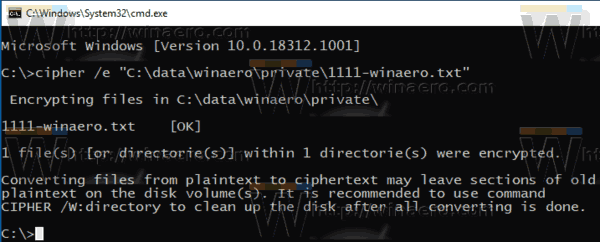
Det er det.
Artikler af interesse:
- Sådan tilføjes kryptering og dekryptering af kommandoer i Windows 10 højreklikmenu
- Slet ledig plads sikkert i Windows uden tredjepartsværktøjer
- Krypter offline-filer cache i Windows 10


